Wie sich Outlook.com Kontakte exportieren und in iCloud importieren lassen, beschrieb ich letzte Woche. Heute geht es um die umgekehrte Vorgehensweise: Hier wird beschrieben, wie sich Kontakte aus Apple iCloud exportieren und in Outlook.com importieren lassen. Bereits früher hatte ich beschrieben, wie sich iCloud Kontakte exportieren und in Google Kontakte importieren lassen sowie die umgekehrte Vorgehensweise, wie sich also Google Kontakte exportieren und in Apple iCloud importieren lassen. Die Frage, ob sich die iCloud Kontakte in Outlook.com importieren lassen, damit sich diese mit einem anderem Gerät nutzen lassen, kann ich mit ja beantworten, da sich auch iCloud Kontakte exportieren und in Outlook.com importieren lassen, auch wenn über Umwege. Wie das geht, werde ich hier beschreiben.
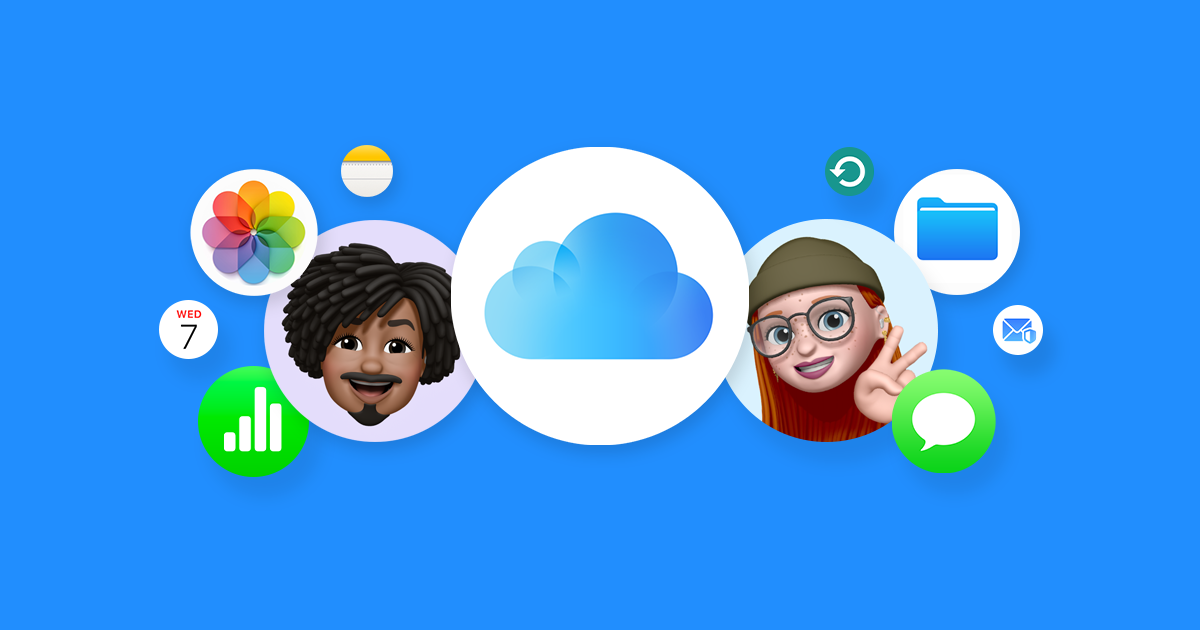
So lassen sich iCloud Kontakte als vCard-Datei exportieren
Öffne nun im Browser die Webseite der iCloud Kontakte und melde dich dort mit deinem Apple-ID und Passwort an. Klicke dann auf die Kontakte und anschließend links unten im Bildschirm auf das kleine Zahnradsymbol. Wähle nun die Option Alles auswählen aus. Öffne im nächsten Schritt über das kleine Zahnradsymbol unten links die Einstellungen und wähle die Option vCard exportieren… aus. Beim Exportieren der Kontakte wird eine vCard-Datei erstellt, mit der du die Kontakte auch exportieren kannst. Klicke nun auf Exportieren, um die vCard-Datei zu speichern.
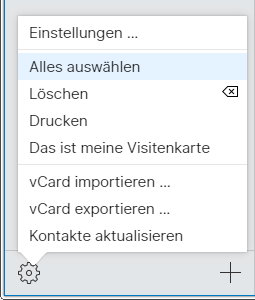
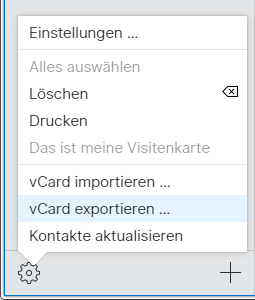
Direkt im Anschluss startet der Download der Datei, in der sich die iCloud Kontakte befinden. Hier stellt sich die Frage, wie man die Kontakte in die Outlook.com bringt, denn bei iCloud werden die Kontakte ausschließlich in eine vCard-Datei exportiert, um die Kontakte in der Outlook.com zu importieren ist jedoch eine CSV-Datei nötig. Dazu gibt es eine Lösung: Kontakte aus iCloud als vCard-Datei exportieren -> Die vCard-Datei von iCloud nach Gmail importieren -> Kontakte aus Gmail als CSV-Datei exportieren -> Die CSV-Datei nach Outlook.com importieren.
So lassen sich iCloud Kontakte in Outlook.com importieren
Öffne nun im Browser die Webseite der Outlook.com Kontakte und melde dich dort mit deinem Microsoft-Konto und Passwort an. Klicke dann auf dem kleinen Pfeil neben Verwalten und auf Importieren von Kontakten und lade die CSV-Datei, in der sich die Kontakte befinden, hoch.
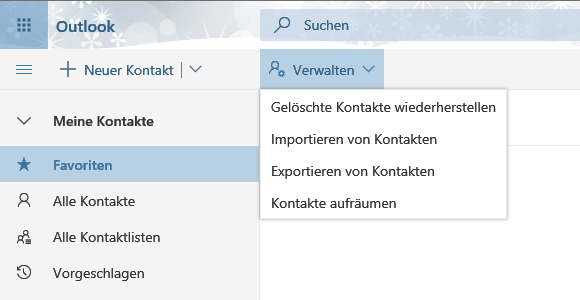
Dadurch wird die exportierte vCard-Datei, in der sich die Kontakte befinden, in Outlook.com importiert. Unmittelbar danach zeigen sich dort die Kontakte. Sollten sie unter iPhone noch nicht sichtbar sein, dann kannst du das ganze durch aus und wieder einschalten der Kontakte über Einstellungen -> Accounts & Passwörter -> Outlook.com Kontakte -> beschleunigen.
So kannst du deine Kontakte exportieren oder importieren
Hier wird beschrieben, wie du deine Kontakte exportieren oder importieren kannst.
- Google Kontakte für Android ist jetzt für alle verfügbar
- Google Kontakte exportieren und in iCloud importieren
- iCloud Kontakte exportieren und in Google importieren
- Outlook.com Kontakte exportieren und in iCloud importieren
- Google Kontakte und Kalender mit Outlook synchronisieren
- Outlook.com Kontakte exportieren und in Google importieren
- Google Kontakte exportieren und in Outlook.com importieren
- Google Kontakte mit iOS mithilfe von CardDAV synchronisieren